“小明,你会用Excel生成连续序号吗?”,小红问道。“这还不简单,比如1,2,3,4,5....,先在单元格内输入1,然后选中单元格,把鼠标放在单元格右下角,当鼠标变成“”十“”字形状时,按住鼠标左键,拖动,然后在提示的符号中,选择填充序列。”
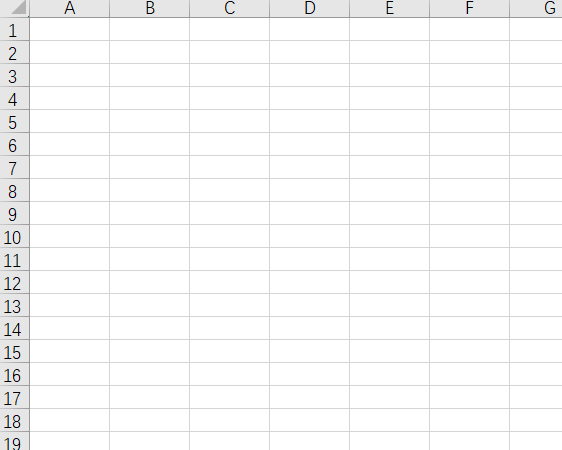
生成连续序号常规方法
“没错,这种方法是对的,但是如果需要生成1-1000连续序号,A~Z连续序号,a~z连续序号呢?此方法就不适应了。下面我们就一起来学习如何实现上面哪些连续序号吧。”小红说到。
生成1~1000连续序号
在需要生成连续序号的开始单元格内输入“1”,然后在开始菜单下,单击“填充”,选择“序列”,在弹出的对话框中,序列产生在选择“列”,类型选择“等差序列”,步长填写“1”,终止值填写“1000”,单击“确定”就完成了”。
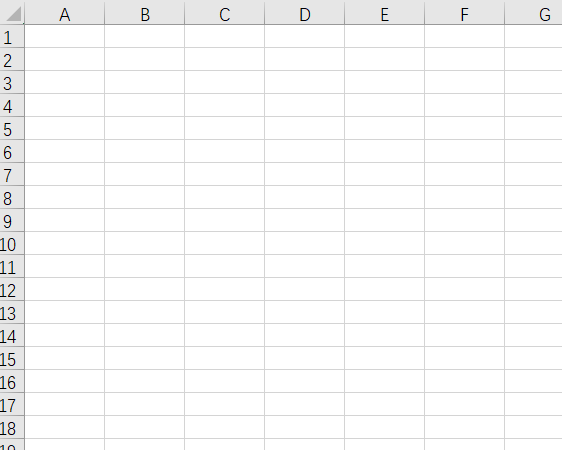
生成1~1000连续序号的方法
生成A~Z连续序号
这里就需要使用到Excel 2016中的一个函数了,就是CHAR()函数。在需要生成A~Z连续序号的开始单元格输入:=CHAR(n+ROW()),然后选中单元格,把鼠标放在单元格右下角,当鼠标变成“十”字形状时,按住鼠标左键,拖动。
CHAR()函数的解释:ROW()函数是返回当前单元格的行号,如当前是A1单元格,则返回1;n是需要我们自己计算出来的值,因为字母A对应的ASCII码是十进制数是65,所以n+ROW()=65,而ROW()返回值我们可以通过看行号得知,因此就可计算出具体的n值。举个例子,假如在A1单元格生成一列A~Z的连续序号,则n=65-ROW()=65-1=64.
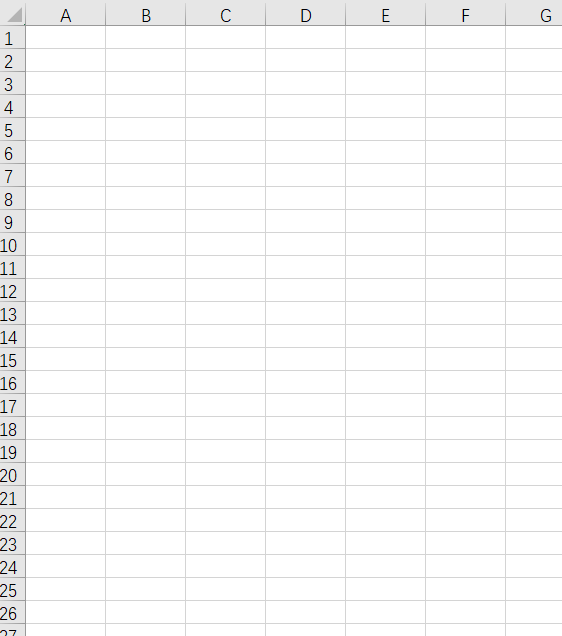
生成A~Z连续序号的方法
生成a~z连续序号
此方法和生成A~Z连续序号一样,只是a对应的ASCII码是十进制数是97,计算n时把65换成97即可。
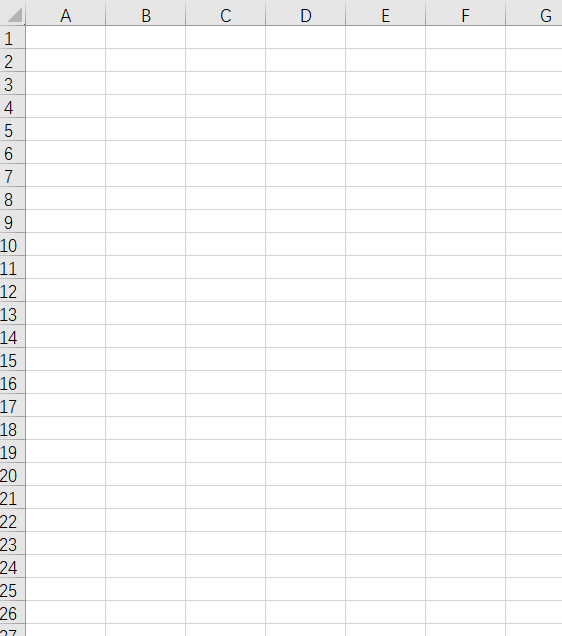
生成a~z连续序号
好了,今天的分享就到这里,有疑问欢迎留言哦!























 1472
1472

 被折叠的 条评论
为什么被折叠?
被折叠的 条评论
为什么被折叠?








